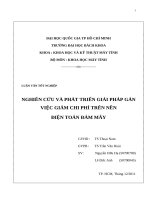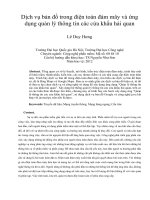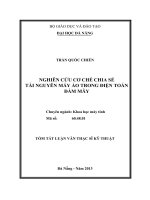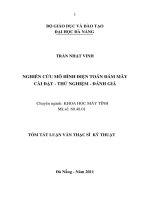Dropbox Điện toán đám mây
Bạn đang xem bản rút gọn của tài liệu. Xem và tải ngay bản đầy đủ của tài liệu tại đây (1.52 MB, 40 trang )
MỤC LỤC
CHƯƠNG 1. TỔNG QUAN
I. Điện tốn đám mây là gì. Lợi ích của điện tốn đám mây
I.1
Định nghĩa
Điện tốn đám mây là một mơ hình truy cập mạng theo u cầu, phổ biến, thuận
tiện vào một nhóm tài nguyên máy tính có thể định cấu hình được chia sẻ có thể được
cung cấp và phát hành nhanh chóng với nỗ lực quản lí hoặc tương tác với nhà cung
cấp dịch vụ tối thiểu.
I.2
Lợi ích của điện tốn đám mây
•Khả năng mở rộng.
•Khả năng biến đổi vơ tận: Ứng dụng của điện tốn đám mây vơ cùng phong phú.
Người dùng cịn có thể tùy chọn tạo mơ hình đám mây riêng, công cộng hoặc kết
hợp (hybrid), hoặc tùy chọn để quyết định vị trí của trung tâm dữ liệu ảo của bạn.
Điện tốn đám mây đem đến vơ vàn ứng dụng, biến đổi vơ tận tùy theo ngân sách
của doanh nghiệp.
•Khả năng tiếp cận: Một trong những điểm hấp dẫn của điện toán đám mây là khả
năng tiếp cận. Nếu các ứng dụng và tài liệu của chúng ta ở trên đám mây thì
chúng ta có thể truy vập và sử dụng mọi lúc, mọi nơi để làm việc, cho dù chúng ta
đang ở cơ quan, ở nhà hay thậm chí ở nhà một người bạn
•Bảo mật dữ liệu: Dữ liệu ln được đồng bộ hóa trên đám mây để đảm bảo an toàn,
tránh mất dữ liệu… Tất cả các hoạt động trên đám mây sẽ được bên thứ ba giám
sát và kiểm tra thường xuyên để đảm bảo rằng các tiêu chuẩn an tồn được đáp
ứng
•Tiết kiệm chi phí.
•Cho phép sử dụng chính xác lượng sức mạnh tính tốn và tài nguyên cho các ứng
dụng
•Các nhà cung cấp dịch vụ điện tốn đám mây liên quan đến máy tính dưới dạng
một gói sức mạnh tính tốn và gói nó ra theo yêu cầu.
2
•Trong điện toán đám mây, sức mạnh điện toán của một tổ chức nằm ở bên ngoài và
về cơ bản được đăng kí sử dụng thay vì sở hữu, tổ chức khơng cần chi tiêu vốn,
chỉ có chi phí hoạt động.
•Điện tốn đám mây giúp người dùng giảm bớt trách nhiệm và chi phí bảo trì tồn
bộ cơ sở hạ tầng điện toán và đẩy tất cả những điều này cho nhà cung cấp dịch vụ
đám mây.
•Độ tin cậy
•Cơng nghệ ảo hóa cho biết phần mềm đám mây của nhà cung cấp tự động di
chuyển dữ liệu từ phần cứng bị lỗi hoặc bị kéo ngoại tuyến sang một phần của hệ
thống hoặc phần cứng đang chạy hoặc hoạt động. Do đó, khách hàng có thể truy
cập liên tục và dữ liệu
•Các hệ thống sao lưu riêng biệt với các chiến lược khôi phục thảm họa đám mây,
cung cấp một lớp khác về độ tin cậy
•Mơi trường bền vững: Điện toán đám mây cũng thúc đẩy một giải pháp xanh thay
thế cho các chức năng văn phòng tốn nhiều giấy mực. Vì nó cần ít phần cứng máy
tính hơn trên cơ sở và trên tất cả các tác vụ liên quan đến máy tính đều diễn ra từ
xa với yêu cầu phần cứng máy tính tối thiểu với sự trợ giúp của các đổi mới cơng
nghệ như ảo hóa và đa người thuê.
•Nổi trội hơn cùng xu hướng hiện đại.
II. Ưu điểm, nhược điểm của hệ thống điện toán đám mây
II.1
Ưu điểm
Tiết kiệm chi phí: Đây là lợi ích lớn nhất của điện toán đám mây đem lại cho
bạn. Việc bạn không phải đầu tư vào cơ sở hạ tầng, nhân cơng bảo vệ và duy trì dữ
liệu đã tiết kiệm cho bạn một khoản tiền lớn khi so sánh với việc tự đầu tư và xây
dựng một hệ thống điện toán đám mây riêng.
Truy cập dữ liệu dễ dàng: Toàn bộ dữ liệu đều được đưa lên trên hệ thống điện
tốn đám mây, điều này khiến bạn có thể dễ dàng truy cập và lấy dữ liệu từ bất cứ đâu
ở bất kỳ máy tính nào. Ví dụ như bạn đang lưu tài liệu ở ổ cứng máy tính cá nhân và
bạn cần sử dụng gấp để chỉnh sửa và gửi dữ liệu. Bạn hồn tồn có thể mượn máy
3
tính của đồng nghiệp hoặc bạn bè để truy cập và tải xuống chỉnh sửa, rồi gửi đi qua
email.
An toàn và bảo mật dữ liệu: So sánh với việc bạn lưu trữ dữ liệu trên ổ cứng của
máy tính với việc lưu trữ trên đám mây thì việc lưu trữ trên đám mây sẽ hoàn toàn
tiện lợi hơn. Trong trường hợp khơng may mắn, nếu bạn có làm mất hoặc làm hỏng
máy tính, dữ liệu trong ổ cứng của bạn sẽ bị mất hết nhưng dữ liệu trên đám mây vẫn
ln cịn. Thậm chí nếu bạn có đánh mất dữ liệu qua trọng thì tên trộm cũng khơng
thể truy cập được dữ liệu đó nếu khơng biết tài khoản mật khẩu của bạn.
II.2
Nhược điểm
Phụ thuộc vào đường truyền kết nối mạng: Đây có lẽ là nhược điểm lớn nhất của
hệ thống điện toán đám mây. Nếu đường truyền kết nối khơng ổn định thì việc tải và
cập nhật dữ liệu sẽ mất rất nhiều thời gian, thậm chí có thể ảnh hưởng đến chất lượng
công việc của bạn. Một số hệ thống điện toán đám mây nổi tiếng như Google Drive,
One Drive của Microsoft, Amazon Web Services (AWS) hay Dropbox thì đã phát
triển ra ứng dụng giúp bạn có thể trực tiếp truy cập dữ liệu trên máy tính mà không
phụ thuộc vào đường truyền kết nối. Bạn chỉ việc tải các ứng dụng trên về, ứng dụng
này sẽ tự động cập nhật các dữ liệu liên tục mà không ảnh hưởng đến chất lượng cơng
việc bạn. Thậm chí bạn vẫn có thể làm việc ngay cả khi khơng có mạng, ứng dụng sẽ
tự động cập nhật đến khi bạn kết nối internet.
Chính sách và bảo mật: Với các doanh nghiệp thì bảo mật dữ liệu rất quan trọng.
Các hệ thống điện tốn đám mấy khơng uy tín hoặc khơng có chính sách bảo mật rõ
ràng hồng tồn có thể đem bán dữ liệu của bạn cho các bên thứ 3 hoặc đối thủ cạnh
tranh của bạn. Điều này sẽ ảnh hưởng rất lớn và gây thiệt hại nghiêm trọng đến doanh
nghiệp. Vậy nên đừng có ham rẻ và chọn những dịch vụ điện tốn đám mây có nguồn
gốc khơng rõ ràng.
III. Các nhà cung cấp dịch vụ Cloud Computing phổ biến hiện nay
III.1
Amazon
4
Khơng cịn nghi ngờ gì về vị trí số một của Amazon. Về cơ bản, công ty này đã
phát minh ra thị trường IaaS (Hạ tầng như một dịch vụ - Frastructure-as-a-cloud IaaS). Điện toán đám mây của Amazon cung cấp một loạt các lựa chọn. Từ cung cấp
không gian lưu trữ trị giá một vài xu một tháng đến cho thuê siêu máy tính với giá
5.000 USD/một giờ.
Amazon đang tập trung vào phân khúc các khách hàng doanh nghiệp bằng việc
bổ sung nhiều tính năng bảo mật hơn cho đám mây của mình và tuyển dụng nhân
viên bán hàng doanh nghiệp. Chắc chắn gã khổng lồ sẽ không đứng yên nhìn
VMware, Citrix và OpenStack chộp mất các khách hàng doanh nghiệp. Thật ngạc
nhiên khi một nhà bán lẻ trực tuyến lại có thể tạo ra nhiều sự thay đổi trong ngành
công nghiệp CNTT và trong cuộc sống hằng ngày của chúng ta.
III.2
Năm ngoái, Google đã gây ra những con sóng lớn trong ngành cơng nghiệp
điện tốn đám mây khi tung ra dịch vụ IaaS của riêng mình, dự án Compute
Engine.
Tuy nhiên, trước đó, Google cũng đã thực hiện một loạt các công cụ trên đám
mây như PaaS công cộng với tên gọi Google App Engine, cung cấp Google Cloud
Storage và tung ra ứng dụng Google BigQuery. Bên cạnh đó, công ty cũng cung
cấp các ứng dụng dành cho khách hàng doanh nghiệp và khách hàng cá nhân như
Google Drive và Google Apps. Hệ điều hành Chrome với Chromebook và
Chromebox cùng các thiết bị máy tính chạy các ứng dụng trên nền điện toán đám
mây.
III.3
Microsoft
Microsoft cũng đang là một doanh nghiệp lớn về điện toán đám mây với
Azure.
Microsoft cũng cung cấp rất nhiều các ứng dụng doanh nghiệp trên đám mây
của mình từ cơ sở dữ liệu SQL Server đến Microsoft Office 365.
Đây là một đám mây PaaS phổ biến với nhiều nhà lập trình viết các ứng dụng
sử dụng cơng cụ mã hóa của Microsoft. Cơng ty cũng vừa mở rộng Azure vào thị
trường IaaS, và thậm chí cịn cho phép người dùng chạy Linux trên đám mây của
5
mình với mức giá hứa hẹn sẽ thấp hơn Amazon. Bên cạnh đó, Microsoft cũng cung
cấp rất nhiều các ứng dụng doanh nghiệp trên đám mây của mình từ cơ sở dữ liệu
SQL Server đến Microsoft Office 365.
III.4
VMware
Vmware là một trong những đối thủ lớn nhất trong thị trường phần mềm điện
tốn đám mây, cạnh tranh với cơng nghệ OpenStack (được điều hành bởi một tập
đoàn các nhà cung cấp IBM, Rackspace, HP) và Citrix.
Tuy nhiên, Vmware đã thay đổi chiến lược khi công bố kế hoạch ra mắt đám
mây cơng cộng riêng của mình. Đây là một sự lựa chọn thú vị vì hiện có khoảng
200 nhà cung cấp dịch vụ điện toán đám mây được xây dựng trên nền VCloud và
giờ đây Vmware sẽ phải cạnh tranh với họ.
IV. Cơng nghệ ảo hóa là gì
Cơng nghệ ảo hóa là một công nghệ được ra đời nhằm khai thác triệt để khả
năng làm việc của một máy chủ vật lý. Ảo hóa cho phép vận hành nhiều máy ảo
trên cùng một máy chủ vật lý, dùng chung các tài nguyên của một máy chủ vật lý
như CPU, Ram, ổ cứng, … và các tài nguyên khác. Các máy ảo khác nhau có thể
vận hành hệ điều hành và ứng dụng trên cùng một máy chủ vật lý.
Công nghệ ảo hoá cho phép hợp nhất và chạy nhiều khối lượng cơng việc như
các máy ảo trên một máy vi tính duy nhất. Một máy ảo là một máy tính được tạo ra
bởi phần mềm, giống như một máy tính vật lý, chạy một hệ điều hành và các ứng
dụng. Mỗi máy ảo có phần cứng ảo riêng của nó, bao gồm một CPU, bộ nhớ, đĩa
cứng, và card mạng ảo, giống như phần cứng cho hệ điều hành và ứng dụng.
V. Mơ hình dịch vụ trong điện tốn đám mây
V.1
Infrastructure as a service (IaaS) – Cơ sở hạ tầng như 1 dịch vụ
Trong các trung tâm dữ liệu truyền thống, sức mạnh tính tốn được tiêu thụ khi
có quyền truy cập vào cơ sở hạ tầng vật lí.
IaaS cung cấp tài ngun mạng, lưu trữ và tính tốn ảo bằng cách ảo hóa các tài
nguyên vật lý
6
Cơng nghệ ảo hóa được sử dụng để cung cấp các tài nguyên ảo. Tất cả các tài
nguyên ảo được cung cấp cho các máy ảo (VM) được cấu hình bởi nhà cung cấp dịch
vụ.
Người dùng cuối (hay còn gọi là kiến trúc sư CNTT) sẽ sử dụng tài nguyên cơ
sở hạ tầng dưới dạng máy ảo.
Các kiến trúc sư CNTT khơng cần phải duy trì các máy chủ vật lí vì nó được duy
trì bởi nhà cung cấp dịch vụ.
V.1.1 Các dịch vụ Iaas cung cấp
•
Compute (Tính tốn): Tính toán dưới dạng dịch vụ (CaaS), bao gồm các đơn vị xử
lí trung tâm ảo (CPU) và bộ nhớ chính ảo cho các máy ảo được cung cấp cho
người dùng cuối.
•
Storage (Lưu trữ): Lưu trữ dưới dạng dịch vụ (StaaS) cung cấp dịch vụ lưu trữ cho
các hình ảnh máy ảo. Một số nhà cung cấp IaaS cũng cung cấp dịch vụ để lưu trữ
các tệp.
•
Internet (Mạng): Mạng dưới dạng dịch vụ (NaaS) cung cấp các thành phần mạng
ảo như bộ định tuyến ảo, bộ chuyển mạch và cầu nối cho các máy ảo.
•
Load balancers (Bộ cân bằng tải): Cân bằng tải dưới dạng dịch vụ có thể cung cấp
khả năng cân bằng tải ở lớp cơ sở hạ tầng ảo.
V.1.2 Đặc trung cơ bản
Tự phục vụ truy cập mạng rộng, tổng hợp tài nguyên, độ co giãn nhanh, dịch vụ
được đo lường, truy cập tài nguyên trên web, quản lí tập trung, cơ sở hạ tầng dùng
chung, các máy ảo được cấu hình sẵn.
V.1.3 Ưu điểm
Mơ hình trả tiền khi sử dụng; giảm tổng chi phí của quyền sở hữu; tài nguyên co
giãn; sử dụng tài nguyên tốt hơn, hỗ trợ CNTT xanh.
V.1.4 Nhược điểm
Các vấn đề bảo mật, khả năng tương tác, các vấn đề về hiệu suất
V.2
Platform as a service (PaaS) – Nền tảng như 1 dịch vụ
7
PaaS thay đổi cách phần mềm được phát triển và triển khai. Trong phát triển ứng
dụng dựa trên Web ứng dụng sẽ được phát triển cục bộ và sẽ được lưu trữ ở vị trí
trung tâm.
Trong triển khai ứng dụng độc lập, các ứng dụng sẽ được phát triển và phân phối
dưới dạng tệp thực thi
PaaS thay đổi việc phát triển ứng dụng từ máy cục bộ sang trực tuyến. Các nhà
cung cấp PaaS cung cấp PaaS phát triển từ trung tâm dữ liệu. Các nhà phát triển có
thể sử dụng các dịch vụ qua Internet.
V.2.1 Các dịch vụ Paas cung cấp
•
Ngơn ngữ lập trình: PaaS cung cấp nhiều ngơn ngữ lập trình cho các nhà phát triển
để phát triển các ứng dụng. Một số ngơn ngữ lập trình phổ biến do nhà cung cấp
PaaS cung cấp là Java, Perl, PHP, Python, Ruby, Scala, Clojure và Go.
•
Khung ứng dụng: PaaS cung cấp khung ứng dụng giúp đơn giản hóa việc phát triển
ứng dụng. Một số khung phát triển ứng dụng phổ biến do nhà cung cấp PaaS cung
cấp bao gồm Node.js, Rails, Drupal, Joomla, WordPress, Django, EE6, Spring,
Play, Sinatra, Rack và Zend.
•
Cơ sở dữ liệu: PaaS cung cấp cơ sở dữ liệu với nền tảng PaaS của họ. Các cơ sở dữ
liệu phổ biến được cung cấp bởi các nhà cung cấp PaaS phổ biến là ClearDB,
Postgre SQL, Cloudant, Membase, MongoDB, Redis.
•
Các cơng cụ khác: các nhà cung cấp PaaS cung cấp tất cả các công cụ cần thiết để
phát triển, kiểm thử và triển khai một ứng dụng.
V.2.2 Đặc trưng cơ bản
Tất cả trong một; truy cập web vào nền tảng phát triển; khả năng mở rộng tích
hợp; nền tảng hợp tác; các công cụ máy khách đa dạng.
V.2.3 Ưu điểm
•
Phát triển và triển khai nhanh chóng
•
Giảm tổng chi phí quyền sở hữu
•
Hỗ trợ phát triển phần mềm nhanh
•
Hỗ trợ làm việc nhóm
8
•
Dễ sử dụng
V.2.4 Nhược điểm
•
Vấn đề bảo mật
•
Ít linh hoạt hơn
•
Phụ thuộc vào kết nối Internet
V.3
Software as a service (SaaS) – phần mềm dưới dạng dịch vụ
SaaS thay đổi cách giao phần mềm cho khách hàng. Trong mơ hình phần mềm
truyền thống, phần mềm được phân phối dưới dạng sản phẩm dựa trên giấy phép cần
được cài đặt trên thiết bị người dùng cuối.
SaaS được phân phối dưới dạng dịch vụ theo yêu cầu qua Internet nên không cần
cài đặt phần mềm vào thiết bị của người dùng cuối.
SaaS có thể được truy cập hoặc ngắt kết nối bất kì lúc nào từ người dùng cuối.
Các dịch vụ SaaS có thể được truy cập từ mọi trình duyệt web nhẹ trên mọi thiết bị
như máy tính xách tay, máy tính bảng và điện thoại thơng minh.
Các lợi ích quan trọng của việc sử dụng máy khách mỏng để truy cập ứng dụng
SaaS như sau: nó ít bị tấn cơng hơn, có vịng đời dài hơn, tiêu thụ ít năng lượng hơn
và ít tốn kém hơn.
V.3.1 Các dịch vụ SaaS cung cấp
•
Dịch vụ kinh doanh: hầu hết các nhà cung cấp SaaS đã cung cấp nhiều loại dịch vụ
kinh doanh thu hút các công ty mới thành lập. Các dịch vụ kinh doanh bao gồm:
hoạch định nguồn lực doanh nghiệp (ERP); quản lí quan hệ khách hang (CRM);
thanh tốn, bán hàng và quản lí tài ngun con người
•
Mạng xã hội: các trang MXH hiện đang được công chúng sử dụng rộng rãi, nhiều
nhà cung cấp dịch vụ mạng xã hội đã áp dụng SaaS cho các trang mạng xã hội. Vì
số lượng người dùng của các trang mạng xã hội đang tăng lên theo cấp số nhân,
nên điện toán đám mây là giải pháp phù hợp để xử lí tải thay đổi.
•
Dịch vụ thư tín: dịch vụ thư điện tử hiện nay được nhiều người sử dụng. Sự phát
triển trong tương lai số người sử dụng e–mail là khơng thể đốn trước. Để xử lí số
9
lượng người dùng khơng thể đốn trước và tải các dịch vụ e–mail, hầu hết các nhà
cung cấp e – mail bắt đầu cung cấp dịch vụ của họ dưới dạng dịch vụ SaaS.
•
Quản lí tài liệu: vì hầu hết các doanh nghiệp sử dụng rộng rãi, tài liệu điện tử cho
nên hầu hết các nhà cung cấp SaaS bắt đầu cung cấp các dịch vụ được sử dụng để
tạo, quản lí và theo dõi tài liệu điện tử.
V.3.2 Đặc trưng cơ bản
Một – nhiều, truy cập web, quản lí tập trung, hỗ trợ đa thiết bị, khả năng mở
rộng tốt hơn, tính sẵn sàng cao.
V.3.3 Ưu điểm
Khơng cài đặt phá máy khách, tiết kiệm chi phí, bảo trì ít hơn, dễ dàn truy cập,
co giãn động, khôi phục sau thảm họa, đa người thuê.
V.3.4 Nhược điểm
Bảo mật, yêu cầu kết nối, mất quyền kiểm sốt.
VI. Mơ hình triển khai điện tốn đám mây
VI.1
Public Cloud (Đám mây cơng cộng)
Định nghĩa: Là các dịch vụ trên nền tảng Cloud Computing để cho các cá nhân
và tổ chức thuê, họ dùng chung tài ngun. Public Cloud là mơ hình triển khai được
sử dụng nhiều nhất và phổ biến nhất hiện nay của cloud computing.
Đối tượng sử dụng: Bao gồm người dùng bên ngoài internet. Đối tượng quản lý
là nhà cung cấp dịch vụ.
Ưu điểm: Phục vụ được nhiều người dùng hơn, không bị giới hạn bởi không
gian và thời gian, tiết kiệm hệ thống máy chủ, điện năng và nhân công cho doanh
nghiệp.
Nhược điểm: Các doanh nghiệp phụ thuộc vào nhà cung cấp khơng có tồn
quyền quản lý, gặp khó khăn trong việc lưu trữ các văn bản, thông tin nội bộ.
VI.2
Private Cloud (Đám mây riêng)
Định nghĩa: Là các dịch vụ điện toán đám mây được cung cấp trong các doanh
nghiệp. Những “đám mây” này tồn tại bên trong tường lửa của công ty và được các
doanh nghiệp trực tiếp quản lý. Đây là xu hướng tất yếu cho các doanh nghiệp nhằm
tối ưu hóa hạ tầng cơng nghệ thơng tin…
10
Đối tượng sử dụng: Nội bộ doanh nghiệp sử dụng và quản lý
Ưu điểm: Chủ động sử dụng, nâng cấp, quản lý, giảm chi phí, bảo mật tốt…
Nhược điểm: Khó khăn về cơng nghệ khi triển khai và chi phí xây dựng, duy trì
hệ thống, hạn chế sử dụng trong nội bộ doanh nghiệp, người dùng ở ngồi khơng thể
sử dụng.
VI.3
Hybrid Cloud (Đám mây “Lai”)
Định nghĩa: Là sự kết hợp của private cloud và public cloud. Cho phép ta khai
thác điểm mạnh của từng mơ hình cũng như đưa ra phương thức sử dụng tối ưu cho
người sử dụng. Những “đám mây” này thường do doanh nghiệp tạo ra và việc quản lý
sẽ được phân chia giữa doanh nghiệp và nhà cung cấp điện tốn đám mây cơng cộng.
Đối tượng sử dụng: Doanh nghiệp và nhà cung cấp quản lý theo sự thỏa thuận.
Người sử dụng có thể sử dụng các dịch vụ của nhà cung cấp và dịch vụ riêng của
doanh nghiệp.
Ưu điểm: Doanh nghiệp 1 lúc có thể sử dụng được nhiều dịch vụ mà không bị
giới hạn.
Nhược điểm: Khó khăn trong việc triển khai và quản lý. Tốn nhiều chi phí.
VI.4
Community Cloud (Đám mây cộng đồng)
Định nghĩa: Là các dịch vụ trên nền tảng điện toán đám mây do các công ty
cùng hợp tác xây dựng và cung cấp các dịch vụ cho cộng đồng. Những đơn vị hoặc tổ
chức xây dựng dịch vụ đám mấy cộng đồng này thường có chung một mục tiêu,
nhiệm vụ hay sức mệnh… Và không để tổ chức nào độc quyền đám mây cộng đồng
này, các tổ chức, đơn vị thường uỷ thác cho 1 bên thứ 3 để quản lý.
Đối tượng sử dụng: Các loại đám mây cộng đồng này chủ yếu phục vụ riêng
cho các doanh nghiệp tạo nên đám mây này. Các doanh nghiệp cùng chia sẻ các lợi
ích từ các cơ sở hạ tầng mà họ đầu tư.
Ưu điểm: Riêng tư, bảo mật và an ninh tốt.
Nhược điểm: Chi phí tốn kém khi tham gia.
VII.
1.
Những rủi ro về an tồn bảo mật ĐTĐM
Tài sản trí tuệ bị mất hoặc bị đánh cắp: Khi một dịch vụ đám mây bị vi phạm, tội
phạm mạng sẽ chiếm được quyền truy cập vào những dữ liệu nhạy cảm này. Kể cả
11
khi khơng có vi phạm xảy ra, một số dịch vụ vẫn có thể gây ra rủi ro cho dữ liệu
nếu quyền sở hữu dữ liệu được tải lên.
2.
Vi phạm điều lệ và quy định: Ngày nay, hầu hết các cơng ty hoạt động và chịu sự
kiểm sốt thơng tin theo các quy định tương ứng, như HIPAA đối với các thông tin
về sức khỏe, FERPA đối với hồ sơ sinh viên, và nhiều quy định khác của chính phủ
và ngành. Theo các bộ quy định này, các doanh nghiệp phải biết dữ liệu của họ ở
đâu, ai có thể truy cập dữ liệu đó và làm thế nào để bảo vệ các dữ liệu này. BYOC
(Bring Your Own Cloud) thường vi phạm mỗi một trong những quy định này,
khiến doanh nghiệp rơi vào tình trạng khơng tn thủ quy định về bảo mật, dẫn đến
những hậu quả nghiêm trọng.
3.
Mất quyền kiểm sốt hành động của người dùng cuối: Khơng kiểm soát chặt chẽ
được việc sử dụng dịch vụ đám mây của nhân viên sẽ gây ra những sự cố khơng
đáng có cho doanh nghiệp. Chẳng hạn, một nhân viên bán hàng sắp nghỉ việc có
thể tải xuống tất cả các báo cáo về những thông tin quan trọng của khách hàng, sau
đó lưu trữ những dữ liệu này tại đám mây cá nhân và sử dụng những thông tin đó
bán cho đối thủ cạnh tranh hoặc sử dụng cho công ty mới chuyển tới. Đây là một
trong những mối đe dọa nội bộ phổ biến đang diễn ra ở hầu hết các doanh nghiệp
hiện nay.
4.
Nhiễm phần mềm độc hại gây ra những cuộc tấn cơng có chủ đích: Các dịch vụ
đám mây có thể được sử dụng như một vectơ cho việc lọc dữ liệu. Skyhigh đã phát
hiện ra một kỹ thuật lọc dữ liệu mới, theo đó những kẻ tấn cơng đã mã hóa dữ liệu
nhạy cảm vào các tệp video và tải chúng lên YouTube. Bên cạnh đó cịn có một
phần mềm độc hại giúp lọc dữ liệu nhạy cảm thông qua tài khoản Twitter 140 ký tự
một lần. Các biến thể phần mềm độc hại Dyre giúp tội phạm mạng sử dụng các
dịch vụ chia sẻ tệp để phân phối phần mềm độc hại đến các mục tiêu nhằm tiến
hành các cuộc tấn công lừa đảo (phishing attacks).
5.
Vi phạm hợp đồng với khách hàng hoặc đối tác kinh doanh: Hợp đồng giữa các bên
kinh doanh thường hạn chế cách sử dụng dữ liệu và người được phép truy cập. Khi
nhân viên di chuyển những dữ liệu vào đám mây mà không được phép, hợp đồng
kinh doanh có thể bị vi phạm dẫn đến các hành động pháp lý sau đó
12
6.
Giảm niềm tin của khách hàng: Vi phạm dữ liệu chắc chắn ảnh hưởng nghiêm
trọng đến niềm tin của khách hàng. Trong một vụ vi phạm dữ liệu thẻ thanh toán
lớn chưa từng thấy, tội phạm mạng đã đánh cắp hơn 40 triệu số thẻ tín dụng và thẻ
ghi nợ của khách hàng từ Target. Vi phạm khiến khách hàng tránh xa các cửa hàng
Target và dẫn đến việc kinh doanh của công ty xuống dốc không phanh gây nên sự
tụt dốc thảm hại với doanh thu của công ty.
7.
Vi phạm dữ liệu yêu cầu phải được thông cáo và thông báo cho nạn nhân: Nếu dữ
liệu nhạy cảm được đưa vào đám mây và vi phạm xảy ra, công ty có thể được yêu
cầu phải tiết lộ vi phạm và gửi thơng báo cho các nạn nhân của mình như đối với
quy định HIPAA và HITECH. Cơng ty có thể đối mặt với các trừng phạt của cơ
quan pháp lý và có nguy cơ bị khởi kiện bởi những nạn nhân bị ảnh hưởng.
8.
Giảm doanh thu: Theo nghiên cứu của Ponemon BYOC, 64% số người được hỏi
nói rằng cơng ty của họ khơng kiểm sốt được việc nhân viên của họ sử dụng đám
mây tại nơi làm việc. Để giảm thiểu rủi ro khi sử dụng đám mây không được quản
lý (unmanaged cloud), trước tiên các công ty cần có khả năng hiển thị các dịch vụ
đám mây được sử dụng bởi nhân viên của mình. Họ cần hiểu dữ liệu nào đang
được tải lên dịch vụ đám mây nào và của ai. Với thơng tin này, các nhóm CNTT có
thể bắt đầu thực thi các chính sách bảo mật, tuân thủ và quản trị dữ liệu của công ty
để bảo vệ dữ liệu của công ty trên đám mây. Đám mây vẫn ở đây và các công ty
phải cân bằng rủi ro của dịch vụ đám mây với những lợi ích rõ ràng mà chúng
mang lại.
13
CHƯƠNG 2: VỀ DỊCH VỤ LƯU TRỮ ĐÁM MÂY DROPBOX
I
Tổng quan về Dropbox
Dropbox là dịch vụ lưu trữ hình ảnh, tệp tin, văn bản, ... trực tuyến miễn phí
được phát triển vào năm 2008 bởi công ty Dropbox. Công cụ có thể tương thích và
dễ dàng sử dụng trên các hệ điều hành phổ biến hiện nay như: Android, iOS,
Windows, Linux, macOS, ...
Tính năng:
•
Giúp người dùng lưu trữ, chỉnh sửa và chia sẻ các tệp tin, tài liệu, hình ảnh, ...
•
Khi một tài liệu được lưu vào Dropbox thì đã được sao lưu, nếu chẳng may bạn
lỡ xóa tài liệu đó thì hãy n tâm vì Dropbox đã lưu trữ lại bản sao lưu và dễ
dàng khôi phục lại tài liệu.
•
Đánh dấu tệp tin quan trọng và dễ dàng truy cập nhanh khi cần thiết.
•
Tính năng làm việc ngoại tuyến giúp bạn có thể tiếp tục cơng việc trên tệp tin
•
mặc dù khơng có kết nối mạng. Điều này cực kỳ hữu ích khi bạn gặp sự cố về
mạng hoặc phải liên tục di chuyển mà khơng có kết nối 3G/4G.
Tính năng đồng bộ có chọn lọc giúp bạn tiết kiệm đáng kể dung lượng lưu trữ.
•
Bạn chỉ cần chọn một số thư mục quan trọng để sao lưu với máy tính thay vì
chọn tồn bộ.
Tính năng Dropbox Paper tạo khơng gian làm việc cho nhóm giúp bạn và đồng
nghiệp có thể truyền tải ý tưởng, thảo luận trực tuyến.
VIII.
Tài khoản hỗ trợ Dropbox và phương pháp truy cấp
VIII.1 Tài khoản Dropbox
1
2
3
Các bước đăng kí tài khoản Dropbox.
Truy cập vào trang />Nhập tên và địa chỉ email của bạn (địa chỉ email của bạn là tên người dùng
4
5
6
cho tài khoản Dropbox của bạn).
Nhập mật khẩu.
Nhấp vào hộp để đồng ý với các điều khoản của Dropbox.
Nhấp vào Tạo tài khoản.
VIII.2 Phương pháp truy cập
14
Có 3 cách để truy cập tài khoản mới của bạn:
•
•
•
Ứng dụng Dropbox ở máy tính hoặc laptop của bạn.
Trên trang web dropbox.com.
Trên ứng dụng Dropbox dành cho điện thoại di động.
Để tận dụng tối đa Dropbox, hãy cài đặt ứng dụng trên máy tính, máy tính
bảng và điện thoại của bạn.
IX. Chia sẻ file trong Dropbox
Bạn có thể chia sẻ bất kỳ thứ gì bạn lưu trữ trong Dropbox — và quyết định
xem bạn muốn mọi người có thể chỉnh sửa nội dung của mình hay chỉ xem nội
dung đó.
Hồn thành nhiều việc hơn mỗi ngày với tính năng chia sẻ dễ dàng, an tồn.
Thay vì gửi tệp qua lại dưới dạng tệp đính kèm email, hãy chia sẻ công việc ngay
lập tức từ tài khoản Dropbox của bạn. Mọi thay đổi bạn thực hiện sẽ tự động cập
nhật theo thời gian thực cho những người mà bạn đã cấp quyền truy cập vào tệp.
Sử dụng Dropbox để đơn giản hóa quy trình làm việc của bạn, từ cộng tác với đồng
nghiệp đến chia sẻ bức ảnh kỳ nghỉ u thích đó.
3.1 Các quyền truy cập
3.1.1 Chia sẻ với quyền xem
Nếu bạn cần ai đó có thể xem tệp của mình nhưng khơng thể chỉnh sửa, bạn
có thể sử dụng Dropbox để chia sẻ theo hai cách. Bạn có thể mời mọi người trực
tiếp từ một tệp hoặc thư mục hoặc tạo một liên kết duy nhất để gửi qua email hoặc
ứng dụng nhắn tin u thích của bạn.
•
Khi bạn mời trực tiếp ai đó với quyền chỉ xem, người nhận sẽ nhận được email
có liên kết đến nội dung của bạn. Họ sẽ có quyền truy cập vào tệp hoặc thư mục
trong tài khoản Dropbox của riêng họ, nhưng họ không thể chỉnh sửa nội dung.
Để tăng cường bảo mật, bạn có thể thay đổi quyền hoặc đặt lại mục ở chế độ
•
riêng tư.
Khi bạn chia sẻ bằng liên kết chỉ xem, người nhận có thể xem bản xem trước của
tệp hoặc thư mục trên dropbox.com và có thể xem hoặc tải xuống nội dung ngay
cả khi họ khơng có tài khoản Dropbox.
15
3.1.2 Chia sẻ với quyền chỉnh sửa
Nếu bạn muốn người khác có thể chỉnh sửa nội dung bạn chia sẻ với họ, bạn
có thể mời họ trực tiếp từ một tệp hoặc thư mục.
- Người nhận phải đăng nhập vào tài khoản Dropbox để truy cập và chỉnh sửa
nội dung của bạn.
- Khi các thư mục được chia sẻ, người nhận sẽ trở thành thành viên của nó.
- Các thay đổi đối với nội dung bên trong thư mục chia sẻ được đồng bộ hóa
với các thành viên của nó.
- Bạn có thể chia sẻ với một nhóm người cùng một lúc.
3.1.3 Chia sẻ với thương hiệu
Nếu đang sử dụng gói Dropbox Professional, bạn có thể sử dụng tính năng
chia sẻ có thương hiệu để thêm tên và logo cơng ty của mình vào các tệp và thư
mục mà bạn chia sẻ. Khi bạn gửi liên kết được chia sẻ hoặc lời mời chia sẻ trực
tiếp, người nhận sẽ thấy các yếu tố thương hiệu mà bạn đã thêm vào cài đặt tài
khoản của mình.
3.2 Chia sẻ file Dropbox
3.2.1 Trên trang web Dropbox.com
1
2
3
Đăng nhập vào dropbox.com.
Nhấp vào All files trong thanh bên trái.
Di chuột qua tệp hoặc thư mục bạn muốn chia sẻ và nhấp vào biểu tượng
4
chia sẻ (hình chữ nhật có mũi tên lên).
Nhập Email, tên hoặc nhóm của người (hoặc những người) bạn muốn chia sẻ
và nhấp để chọn họ từ kết quả.
Lưu ý: Bạn có thể thêm bao nhiêu người tùy thích.
5
6
Chọn Có thể chỉnh sửa(Can edit) hoặc Có thể xem(Can view).
Thêm ghi chú nếu bạn muốn và chọn hộp kiểm nếu bạn muốn Đăng ghi chú
7
8
này dưới dạng nhận xét.
Nhấp vào Chia sẻ tệp hoặc Chia sẻ thư mục.
Người hoặc nhóm sẽ nhận được email có liên kết đến tệp hoặc thư mục.
3.2.2 Trên ứng dụng máy tính
1
Mở thư mục Dropbox trong File Explorer (Windows) hoặc Finder (Mac).
16
2
Nhấp chuột phải hoặc nhấp vào lệnh vào tệp hoặc thư mục bạn muốn chia
3
4
sẻ.
Nhấp vào Share….
Nhập Email, tên hoặc nhóm của người (hoặc những người) bạn muốn chia
5
6
7
sẻ.
Chọn Có thể chỉnh sửa(Can edit) hoặc Có thể xem(Can view).
Thêm tin nhắn nếu bạn muốn.
Nhấp vào Share.
3.2.3 Trên ứng dụng điện thoại
1
2
Mở ứng dụng Dropbox.
Nhấn vào “ ⁝ ” (dấu chấm lửng dọc trên Android) hoặc “…” (dấu chấm lửng
3
4
5
trên iPhone / iPad) bên cạnh tệp hoặc thư mục bạn muốn chia sẻ.
Nhấn vào Share.
Nhấn vào Invite to file.
Nhấn trong Gửi tới và nhập Email, tên hoặc nhóm của người (hoặc những
6
người) mà bạn muốn chia sẻ.
Nhấn để chọn Có thể chỉnh sửa (xem, nhận xét và chỉnh sửa), Có thể xem
(xem và nhận xét nhưng không chỉnh sửa) hoặc Chỉ xem (chỉ xem - họ
7
8
không thể xem nhận xét).
Nhấn vào Tin nhắn (tùy chọn) để thêm tin nhắn nếu bạn muốn.
Nhấn vào Chia sẻ.
X. Đồng bộ hóa trong Dropbox
4.1 Chỉ đồng bộ các thư mục cụ thể với Dropbox
Theo mặc định, Dropbox đồng bộ mọi thứ trên máy tính của bạn, có thể sẽ
đồng bộ các dữ liệu mà bạn khơng muốn.
Nếu Dropbox cài đặt trên nhiều máy tính hoặc chia sẻ tài khoản cho các thành
viên trong gia đình, rất có thể có nhiều dữ liệu mà bạn khơng muốn sẽ được đồng
bộ trên Dropbox.
May mắn thay Dropbox cho phép bạn có thể lựa chọn các thư mục để đồng bộ
trên máy tính. Tùy chọn này có tên gọi Selective Sync.
Đầu tiên tìm biểu tượng Dropbox trên khay hệ thống. Trên hệ điều hành
Windows, bạn chỉ cần click chọn biểu tượng mũi tên ở góc bên trái khay hệ thống
để tìm các biểu tượng và click chọn biểu tượng Dropbox.
17
Trên Mac bạn sẽ nhìn thấy biểu tượng Dropbox trên Menu Bar.
Lúc này trên màn hình sẽ xuất hiện cửa sổ Dropbox, tại đây bao gồm danh
sách các tập tin đồng bộ gần đây.
Nhiệm vụ của bạn là click vào ảnh đại diện của tài khoản bạn, sau đó click
chọn “Preferences”.
18
19
Lúc này trên màn hình hiển thị cửa sổ popup. Tại đây bạn click chọn
tab Sync và click chọn nút “Selective Sync”.
Trên màn hình tiếp tục hiển thị cửa sổ popup con, cho phép bạn bỏ tích các
thư mục cụ thể hoặc các thư mục con. Bạn có thể bỏ tích bất kỳ một mục nào mà
bạn khơng muốn đồng bộ.
Lưu ý rằng việc bỏ chọn một thư mục sẽ khơng xóa thư mục đó khỏi dịch vụ
đám mây hoặc trên bất kỳ máy tính khác: q trình này chỉ ngăn chặn các thư mục
được đồng bộ hóa với máy tính bạn đang sử dụng. Nếu trên các máy tính khác có
những dữ liệu, tập tin mà bạn khơng muốn đồng bộ thì bạn sẽ phải thực hiện các
20
bước tương tự trên các máy tính khác (trường hợp nếu bạn sử dụng và cài đặt
Dropbox trên nhiều máy tính).
Sau khi lựa chọn xong thư mục mà bạn khơng muốn đồng bộ, click
chọn Update.
Và ứng dụng sẽ yêu cầu bạn xác nhận lại để tiếp tục đồng bộ
Ta tiếp tục click “Update” để chấp nhận đồng bộ.
4.2 Tạo thư mục chia sẻ
21
Nếu thư mục muốn chia sẻ khơng có trong Dropbox, hãy chọn thư mục bạn
muốn chia sẻ từ máy tính với tài khoản Dropbox của bạn. Thêm thư mục mà bạn
muốn chia sẻ vào thư mục Dropbox trong máy tính.
Trong thư mục Dropbox, click chuột phải vào thư mục bạn muốn chia sẻ và
chọn “Share”.
22
Sau đó, ta nhập địa chỉ Email của người nhận folder bạn đang share
Người nhận file sẽ nhận được Email thơng báo đang nhận tài liệu chia sẻ từ
bạn.
Bạn có thể bảo vệ các file trong thư mục đó bằng cách cấp quyền “Edit”
(Chỉnh sửa) hoặc “Only view” (Chỉ xem) cho người nhận. Bạn có thể thấy các tùy
chọn này bên cạnh tên người muốn chia sẻ thư mục.
23
XI. So sánh ưu diểm Dropbox với 1 số hãng ĐTĐM khác (Google Drive,
OnDrive)
XI.1
Ưu điểm
5.1.1 Về khả năng chia sẻ tệp tin
Dropbox có hẳn một trang “Sharing” để bạn nhanh chóng vơ hiệu hố
những đường link mà bạn đã share (hay thu hồi quyền truy cập), và phần
“Folder”, “File” để xem những tệp tin mà bạn được người khác chia sẻ.
Phần “File request” cho phép bạn tạo ra một yêu cầu khá “lịch sự” và đầy
đủ thông tin để gửi tới người được yêu cầu. Bao gồm phần miêu tả, nơi mà bạn
sẽ lưu trữ file và cả deadline mà bạn cần người khác hồn thành.
XI.2
Nhược điểm
XI.2.1 Về chi phí và dung lượng
Với người dùng cá nhân và miễn phí, bạn chỉ có duy nhất 2GB dung lượng.
Có thể nói là dung lượng miễn phí ít nhất khi so sánh với Google Drive (dung
lượng miễn phí là 15GB ) và OnDrive (Dung lượng miễn phí là 5GB).
XII.
Thực hiện lưu trữ và bảo mật trong Dropbox
6.1 Kích hoạt xác thực bảo mật 2 bước
Tính năng này yêu cầu bạn xác thực bảo mật bằng mã được gửi đến điện thoại
thông minh của người dùng, mỗi lần có ai đó cố gắng truy cập vào tài khoản của
người dùng từ một thiết bị khác sẽ lập tức có thơng báo trong gmail.
Các bước bật xác thực bảo mật 2 lớp như sau:
•
Bật tính năng bảo mật trong Dropbox, click vào trình đơn thả xuống ở góc
•
trên bên phải của trang chủ tài khoản của người dùng => click cài đặt
Một cửa sổ mới xuất hiện => click tab Security, sau đó thấy trạng thái xác
minh hai bước trên tài khoản bị vô hiệu hóa hãy nhấn liên kết “click to
•
enable” để thiết lập.
Tiếp đến sẽ được yêu cầu nhập lại mật khẩu tài khoản trong q trình thiết
lập, sau đó chọn nhân mã qua SMS tin nhắn văn bản hoặc từ Google
Authenticator.
24
•
Sau khi gửi mã để đảm bảo hệ thống đang hoạt động. Dropbox yêu cầu 1 số
sao lưu trong trường hợp bị mất điện thoại riêng. Cuối cùng sẽ được lưu trữ
vào nơi an tồn nhất.
6.2 Thiết lập thơng báo qua Email
Nếu xác thực bảo mật 2 lớp không đủ sự an toàn, Dropbox sẽ cũng cấp email
được gửi đến tài khoản người dùng, bao gồm đăng nhập từ thiết bị mới hoặc trình
duyệt mới, bất cứ khi nào ứng dụng mới được cấp quyền truy cập Số lượng đáng
kể các tệp tin bị xóa.
6.3 Xóa các thiết bị được liên kết
Nếu bạn đã sử dụng Dropbox trong một thời gian dài và trong thời gian đó
bạn đã thay đổi máy tính và điện thoại thơng minh nhiều lần, và bạn có danh sách
dài các thiết bị được liên kết thì bạn có thể sửa hoặc xóa rất dễ dàng.
Trong cùng một tab Bảo mật khi mà bạn bật xác minh hai bước ở trên cuộn
xuống để xem danh sách Thiết bị, bạn sẽ thấy tên của các thiết bị bạn đã kết nối với
tài khoản Dropbox của mình.
Ở bên phải của danh sách, bạn sẽ thấy dấu ‘x’ cho phép bạn xóa thiết bị và
đảm bảo rằng nếu thiết bị đã được bảo mật.
6.4 Kiểm tra phiên bản Web
Nếu bạn đang lo lắng tài khoản Dropbox của bạn có thể đã bị tổn hại,thì việc
kiểm tra rất dễ dàng.
Trên cùng trang Bảo mật ngay phía trên danh sách các thiết bị được liên kết,
người dùng có thể xem phiên web hiện tại của họ cho biết trình duyệt nào hiện
đang được đăng nhập vào tài khoản Dropbox của bạn. Cách này sẽ không cho ai
khác đăng nhập vào tài khoản của bạn. Bạn cần phải kiểm tra phiên bản web của
mình đang dùng để đảm bảo rằng việc bảo mật dữ liệu Dropbox được an toàn nhất.
6.5 Quản lý các ứng dụng được liên kết với Dropbox
Như đã đề cập ở trên, khi bạn đăng nhập vào Dropbox thông qua ứng dụng
bên thứ ba, công ty sẽ chia sẻ thơng tin cá nhân của bạn với ứng dụng đó. Theo
thời gian bạn có thể quên ứng dụng nào bạn đã cho phép truy cập vào tài khoản
Dropbox của bạn và có thể đã ngừng sử dụng các ứng dụng đó.
25